Spis treści
Co powoduje odinstalowanie programu Usuń?
Po pierwsze, dlaczego użytkownik usuwa program. Częstym powodem usunięcia programu jest niewystarczająca ilość miejsca na dysku na komputerze z systemem Windows 10 lub Windows 11. Usunięcie programu zwalnia trochę miejsca na dysku twardym. Innym powodem usunięcia programu są aktualizacje systemu Windows. Niektóre z tych aktualizacji automatycznie odinstalowują niekompatybilne aplikacje na komputerze.
Po drugie, gdy usuniesz program z Ustawienia> Aplikacje> Aplikacje i funkcje na komputerze, nie tylko usuwasz program, ale także usuwasz wszystkie powiązane z nim dane. Obejmuje to pliki wygenerowane przez aplikację podczas korzystania z aplikacji. Jeśli znalazłeś się w takiej sytuacji, ten poradnik Ci pomoże.
| Wykonalne rozwiązania | Step-by-step Troubleshooting |
|---|---|
| Rozwiązanie 1. Użyj oprogramowania do odzyskiwania danych | Uruchom EaseUS Data Recovery Wizard. Wybierz dysk, na którym odinstalowałeś programy i kliknij "Skanuj". Znajdź i wybierz docelowe pliki instalacyjne i instalacyjne programu, a następnie kliknij „Odzyskaj”...Pełne kroki |
| Rozwiązanie 2. Użyj przywracania systemu | Wybierz przycisk „Start” i kliknij „Ustawienia (ikona koła zębatego)”. Wyszukaj „Odzyskiwanie” w Ustawieniach systemu Windows. Wybierz „Odzyskiwanie” > „Otwórz przywracanie systemu” > „Dalej”. Wybierz punkt przywracania...Pełne kroki |
Jak odzyskać niezainstalowane programy w systemie Windows 10/11?
Aby odzyskać odinstalowane programy w systemie Windows 10/11, a także ich pliki instalacyjne i powiązane dane, możesz użyć narzędzia do odzyskiwania danych innej firmy lub użyć funkcji przywracania systemu Windows.
Metoda 1. Odzyskaj odinstalowane programy za pomocą Kreatora odzyskiwania danych EaseUS
EaseUS Data Recovery Wizard, możesz odzyskać plik .exe odinstalowanych programów, folder instalacyjny i generowane przez nie dane za pomocą kilku prostych kliknięć. Narzędzie nie koliduje z innymi zainstalowanymi aplikacjami, więc nie ma obaw, że aplikacja może usunąć inne dane.
Oto najważniejsze cechy tego narzędzia:
- Odzyskaj usunięte, sformatowane i utracone pliki
- Pobierz pliki z lokalnych dysków twardych, zewnętrznych dysków twardych, dysków flash USB, kart pamięci i innych urządzeń pamięci masowej zgodnych z systemem Windows
- Odzyskaj wszystkie rodzaje plików
- W 100% bezpieczne, wolne od wirusów i bez wtyczek
Pobierz oprogramowanie, a następnie postępuj zgodnie z poniższym przewodnikiem, aby dowiedzieć się, jak ponownie zainstalować odinstalowane programy.
1. Pobierz i zainstaluj program EaseUS Data Recovery Wizard na swoim komputerze.

2. Użyj narzędzia do odzyskiwania danych, aby wyszukać i odzyskać utracone dane. Wybierz lokalizację, w której utracono dane, a następnie kliknij przycisk Scan.

3. Po zakończeniu skanowania znajdź odzyskiwalne pliki lub foldery z listy wyników skanowania. Wybierz pliki, a następnie kliknij przycisk Recover. Wybierając lokalizację do zapisania odzyskanych danych, nie należy używać oryginalnego dysku.

- Ważny
- Warunkiem pomyślnego odzyskania danych jest to, aby usunięte pliki nie były zastępowane nową zawartością. Dlatego unikaj używania dysku twardego, na którym przechowywane są dane, które chcesz odzyskać, i jak najszybciej wykonaj odzyskiwanie danych.
Po pobraniu plików odinstalowanych programów w systemie Windows 10 można dwukrotnie kliknąć plik .exe programu, aby ponownie zainstalować aplikację.
Metoda 2. Użyj Przywracania systemu, aby odzyskać odinstalowane programy
Przywracanie systemu to funkcja systemu Microsoft Windows, która umożliwia użytkownikom przywrócenie stanu komputera (w tym plików systemowych, zainstalowanych aplikacji, rejestru systemu Windows i ustawień systemu) do poprzedniego punktu w czasie. Dzięki temu możesz go użyć do odzyskania sprawności po awariach systemu lub innych problemach. Możliwe jest również odzyskiwanie odinstalowanych programów.
Ta funkcja przenosi komputer z powrotem do wcześniejszego punktu w czasie, zwanego punktem przywracania systemu. Punkty przywracania są generowane podczas instalowania nowej aplikacji, sterownika lub aktualizacji systemu Windows. Przywrócenie nie wpłynie na Twoje pliki osobiste, ale spowoduje usunięcie aplikacji, sterowników i aktualizacji zainstalowanych po utworzeniu punktu przywracania.
Aby przywrócić z punktu przywracania systemu Windows:
Krok 1.WybierzStart i kliknijUstawienia(ikona koła zębatego).
Krok 2.SzukajOdzyskaj w Ustawieniach Windows.
Krok 3.Wybierz Odzyskaj > Otwórz przywracanie systemu> Dalej.
Krok 4.Wybierz punkt przywracania, który został utworzony przed odinstalowaniem programu. Następnie kliknijDalej.

Jeśli nie widzisz żadnych punktów przywracania, może to oznaczać, że ochrona systemu nie jest włączona (opcja jest domyślnie włączona). Aby to zweryfikować, przejdź do „Panelu sterowania”, wyszukaj „Odzyskiwanie”, wybierz „Odzyskiwanie > Konfiguruj przywracanie systemu > Konfiguruj” i upewnij się, że wybrana jest opcja „Włącz ochronę systemu”.
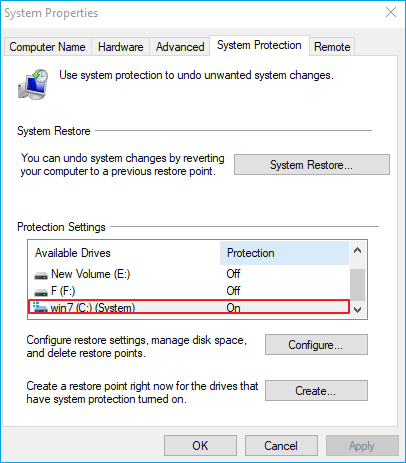
Obie powyższe metody umożliwiają odzyskanie odinstalowanych programów. Użyj metody, która najlepiej odpowiada Twoim potrzebom. Jeśli ochrona systemu jest wyłączona na twoim komputerze, skorzystaj z pomocy innej firmyodzyskiwanie danychto jedyny sposób na odzyskanie poszukiwanych aplikacji.
Przeczytaj także: Najlepsze oprogramowanie do odzyskiwania danych 10 w systemach Windows i Mac
Wybierz sposób na odzyskanie odinstalowanych programów
Oto tabela porównawcza, która pomoże Ci zdecydować, jakie narzędzie powinieneś użyć, aby odzyskać odinstalowane programy.
| Porównanie | EaseUS Data Recovery Wizard | Windows System Restore |
|---|---|---|
| Wpływają na nowo zainstalowane programy | × | √ (Usuwałoby aplikacje zainstalowane po utworzeniu punktu przywracania). |
| Odzyskaj przypadkowo usunięte/sformatowane pliki | √ |
× |
| Pobierz pliki z zewnętrznego dysku twardego | √ | × |
| Podgląd przed odzyskaniem | √ | × |
Dolna linia
Jeśli odinstalowujesz programy, aby zwolnić miejsce na dysku lubprzyspiesz swój komputer, Pomyśl dwa razy. Dzięki temu nie uzyskasz znacznej ilości miejsca do przechowywania ani nie zwiększysz wydajności. Zamiast tego użyj innych opcji, takich jak Zarządzanie dyskami lub narzędzie do zarządzania partycjami, aby zwolnić miejsce i poprawić komfort korzystania z komputera.
Powiązane artykuły
-
Jak odzyskać usunięte zakładki Chrome na Macu
![author icon]() Arek/2023/02/27
Arek/2023/02/27
-
Najlepsze 11 najlepszych programów do naprawy zdjęć na komputery PC / Mac w 2022 r.
![author icon]() Brithny/2023/02/27
Brithny/2023/02/27
-
Jak przywrócić komputer Mac z Time Machine [Pełny przewodnik]
![author icon]() Arek/2023/09/20
Arek/2023/09/20
-
Jak odzyskać usunięty / wymazany system operacyjny Windows
![author icon]() Arek/2023/02/27
Arek/2023/02/27